The install.wim ファイル(Windowsイメージファイル)は、多くのファイルと関連ファイルのセットを含む圧縮ファイルです。 システムメタデータであり、「sources」フォルダの下のWindowsインストールメディアに含まれています (sources \ install.wim)。 システムファイルの破損やその他の理由でWindows10または8がクラッシュした場合、Windowsファイルシステムを修復する必要があります。 install.wim 修復ソースとしてのファイル。
- DISM / Online / Cleanup-Image / RestoreHealth / Source:WIM:X:\ Sources \ install.wim
しかし、 install.wim ファイル 複数のinstall.wimファイルが含まれている場合があります (それぞれ、異なるWindows 10 Edition(Pro、Homeなど)用)。これらは、数値インデックスまたは一意の名前のいずれかで参照されます。 そのため、 エキス the install.wim 有効なものを取得します(インストールされているWindows Editionによる)。 install.wim ファイル, Windows10またはWindows8を修復するため。 (例:DISMを使用)。
このチュートリアルでは、抽出する方法の詳細な手順を見つけることができます install.wim さまざまなWindows10(またはWindows 8)エディション(Windows 10 Pro、Windows 10 Home、Windows 10 Educationなど)のinstall.wimファイルを含むファイル。
複数のinstall.wimファイルを含むinstall.wimファイルを抽出する方法。
1. システムにWindowsインストールメディアを接続またはマウント*します。
* ノート: Windows 8 / 8.1を使用している場合は、次の記事をお読みください。 ISOファイルをマウントする方法。
2. 右クリック 始める メニュー  を選択します コマンドプロンプト(管理者)。
を選択します コマンドプロンプト(管理者)。
3. 次に、次のコマンドを入力してを押します 入力、「install.esd」ファイルにある画像を見つけるには:*
- dism / Get-WimInfo / WimFile:バツ:\ sources \ install.wim
* ノート: 「バツ「場合に応じてドライブ文字。 この例では、WindowsインストールメディアはドライブH:にあるため、コマンドは次のようになります。
dism / Get-WimInfo / WimFile:H:\ sources \ install.wim
4. Windowsにインストールされているエディションによると、インデックス番号をメモしてください。 *
*例:システムにWindows 10 Homeエディションをインストールしている場合、インデックス番号は「2」です。
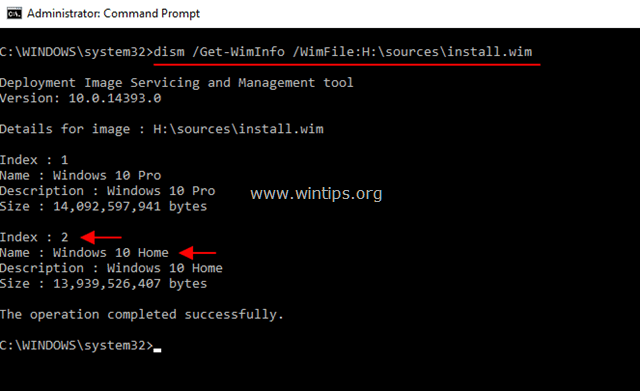
5. 次に、以下のコマンドを実行して、Windowsバージョンの「install.wim」ファイル(インデックス番号)に対応するものを抽出します。*
- dism / export-image / SourceImageFile:H:\ sources \ install.wim / SourceIndex:IndexNumber / DestinationImageFile:C:\ install.wim / Compress:max / CheckIntegrity
* ノート: 交換してください IndexNumber あなたによるとWindows 10がインストールされているバージョン、またはソースのINSTALL.WIMファイルから抽出するWindowsバージョン。
例えば この例(Windows 10 Homeベースのコンピューターの場合)では、インデックス番号= 2のinstall.wimファイルを抽出します。 したがって、コマンドは次のようになります。
- dism / export-image / SourceImageFile:H:\ sources \ install.wim / SourceIndex:2 / DestinationImageFile:C:\ install.wim / Compress:max / CheckIntegrity

7. プロセスが完了すると、ドライブC:(C:\ install.wim)に有効なWindows 10 Homeinstall.wimがインストールされているはずです。
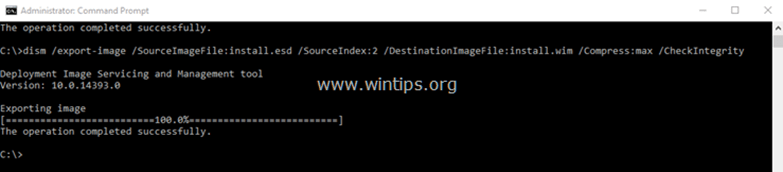
それでおしまい! このガイドがあなたの経験についてコメントを残すことによってあなたを助けたかどうか私に知らせてください。 他の人を助けるために、このガイドを気に入って共有してください。
Windows ISOダウンローダーツールから.ISOをダウンロードしましたが、既にSourcesフォルダーに「install.wim」が付属しています。 上記のCMDプロンプトを使用して、(インデックス6)W10Proをルートディレクトリに配置しました。 私が今正しければ…これから。 私がしなければならないのは、(必要に応じて)そのコマンドを使用してOSを修復するために、DISMコマンドをそのフォルダーにポイントすることだけです。 私は自分の考えで正しいですか?
ここまでは順調ですね。 別のドライブで実行中のWindows10から「install.wim」ファイルを作成し、上記の手順を実行することができました。
しかし、残念ながら先週の月曜日、Windows 10がapgragineだったとき、私のPCの電源が切れました。 現在、Windowsにアクセスすることはまったくできません。
解決策は何ですか?
'install.win'をWindowsドライブ(C:/)に抽出するだけですか?
この「wim」ファイルはどこに置くべきですか?
「Cドライブ」に抽出するには、どのDISMコマンドが必要ですか?
すべてのファイルを上書きしますか?
または、最初にC:/を再フォーマット(空)する必要がありますか? (壊れたアップグレードによって新しいファイルが残っている可能性があるため)
お知らせ下さい。
または、この壊れたインストール警告を取り除く別のオプションはありますか?
Windows 10 1803ディスクで完全に機能しました。他のブログよりもはるかにわかりやすい、わかりやすい言語に感謝します。
新しいWindows10インストーラーをお持ちの方のために、少し変更されています。
dism / Get-WimInfo / WimFile:c:\ install.esd
プロは現在インデックス6です
dism / export-image / SourceImageFile:c:\ install.esd / SourceIndex:6 / DestinationImageFile:C:\ install.wim / Compress:max / CheckIntegrity
これは、Cのルートにコピー/貼り付けしたinstall.esdファイルを使用します
次に、意図したとおりにWIMインストーラーを抽出してCのルートに戻します。
ファイルの追跡や長いバージョンの場所はありません。install.wimをコピーして、目的の場所に貼り付けて完了します。